私たちの携帯電話には、私たちが通常見落としている多くの機能があります。 私たちがそれらを無視したか、それらが存在することさえ知らないために、私たちが利用しないものは少なくありません。 私たちが最も使用しないもののいくつかはアクセシビリティです、そして今日私たちは私たちのさまざまな側面へのアクセスを私たちに与えるものを見ます サムスン モバイル .

携帯電話のさまざまな領域にアクセスするためのメニューは、端末のさまざまな機能に常に直接アクセスできるさまざまなスマートバーを通じて、多くのメーカーで一般的になっています。 このメニューはやや似ています。
サポートメニュー、それはなんですか?
私たちはサムスンの携帯電話の最も便利なアクセシビリティ機能のXNUMXつに直面しています。 この機能は基本的に、同じメニューから電話の最も重要な機能に直接アクセスできるようにします。 このようにして、実際に指を動かすことなく、電話のさまざまな領域と、最も一般的なタスクを実行するためのショートカットを手元に置くことができます。

この機能を有効にすると、 フローティングアイコン が表示されます。これは電話のどの領域からでもアクセスでき、クリックすると、ターミナルのナビゲーションに関連するさまざまなオプションが表示されます。 たとえば、同じパネルから次のことを行う可能性があります。
- Androidのナビゲーションボタンにアクセスする
- 画面をオフにする
- 音量を選択
- スクリーンショットを撮る
- 通知パネルを表示する
- 画面をズームする
- 電話のシャットダウンまたは再起動メニューにアクセスします
- 画面のその領域をタッチパッドに変えます
- コントロールディスプレイ
- メニュー設定にアクセスする
このようにして、同じ場所から役立つ電話のさまざまな側面にアクセスできます。 先日サムスンの片手モードについて話していたのと同じように、この機能も似たようなものと見なすことができます。 Samsungのさまざまなタスクにアクセスする 指一本で、出会ったアプリや電話のエリアから。
このメニューはどのようにアクティブになりますか?
まあ、それは非常に簡単です、なぜならそれはに存在するオプションだからです 1つのUI 設定。 そして、次の方法で簡単にアクティブ化できます。
- サムスンの設定を入力してください
- 「アクセシビリティ」を選択します
- アシスタンスメニューをクリックします
- メニューをアクティブにする
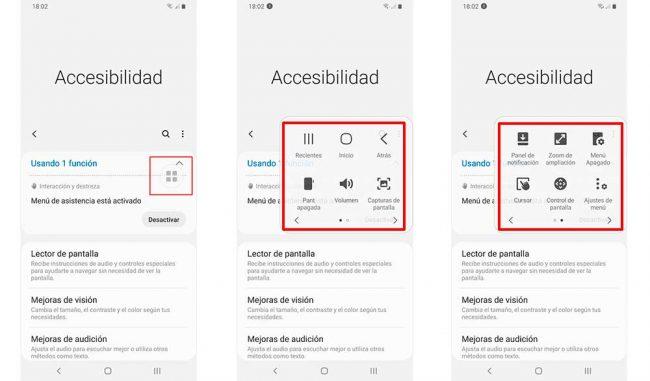
今、あなたはそれを見るでしょう フローティングおよび半透明 アイコンを押すと、これまでに説明したすべてのオプションが表示され、スクリーンショットで確認できます。 携帯電話でさまざまな機能を実行するためのさまざまな方法。
